EZPrinting是一款面向小型企业的支票打印软件,适用于小型到大型公司。它在内部设计和印刷具有MICR线、标志和签名的专业外观的支票,并统一无限支票和无限账户。定制银行支票是让你的公司与众不同、在市场中脱颖而出的好方法。
应用截图
 应用介绍ezCheckPrinting是一款面向小型企业的支票打印软件,适用于小型到大型公司。它在内部设计和印刷具有MICR线、徽标和签名的专业外观的支票,统一无限支票和无限账户,定制银行支票是让您的公司与众不同并在市场中脱颖而出的好方法。
应用介绍ezCheckPrinting是一款面向小型企业的支票打印软件,适用于小型到大型公司。它在内部设计和印刷具有MICR线、徽标和签名的专业外观的支票,统一无限支票和无限账户,定制银行支票是让您的公司与众不同并在市场中脱颖而出的好方法。
使用方法
如何在空白支票上打印带有徽标的支票
快速轻松地进行定制检查,脱颖而出。
1.单击顶部菜单“设置-gt;检查设置以打开检查设置屏幕。在此设置您的检验信息并添加公司徽标文件。
2.输入检验信息。
-空白支票或预印支票
如果您想使用空白支票库存,请选中“使用空白支票库存”选项。否则,取消选中它。
-银行信息
必须提供银行信息。如果您选择使用预先打印的支票,您可以在此保留默认的样本数据。
-运输代码(可选)
此信息是可选的。如果您的旧支票上有此数据,您可以输入它。否则,您可以将此字段留空。美国银行今天不会使用这些信息来处理支票。
-检查位置。
EzCheckPrinting支持空白支票库存和预印支票,用于上、中、下、每页3页的业务尺寸格式的支票。
-当前支票号码
在此屏幕上输入起始支票号码。当您添加新支票时,ezCheckPrinting会自动增加支票号码。
-左/右/上/下偏移
大多数客户可以将该值保留为0(零)。如果您的打印机是特殊的,您可以调整此值来增加或减少打印检查值。
-图片
您可以选择自己的徽标图像和签名图像。如果您不想使用图像,可以删除数据并将这些字段留空。
3.自定义检查布局(可选)
3.1打开布局设置屏幕。
单击顶部菜单“设置-gt;打开检查布局页面的设置。
3.2自定义支票布局
您可以通过更改字体大小、徽标位置、徽标大小或添加新标签来自定义支票的布局。
例如,您可以双击屏幕上的徽标来选择它。然后,您可以调整其大小或将徽标拖放到新位置。如果您对布局满意,请单击保存按钮保存您的更改。
带标志的银行支票
4.添加新支票并打印。
4.1返回主页。单击“新建”按钮添加支票。
4.2从支票列表中选择该支票,然后点击“打印”按钮打印您的支票。
4.3选择打印机
4.4预览和打印检查
相关版本
上面给大家详细的介绍了ezCheckPrinting 8.0.5 ,以上内容仅2u手游网小编个人理解,最后希望大家喜欢!













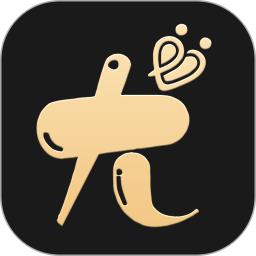


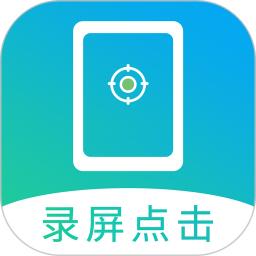

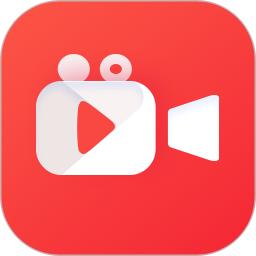
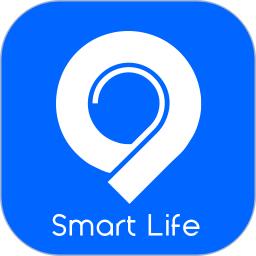
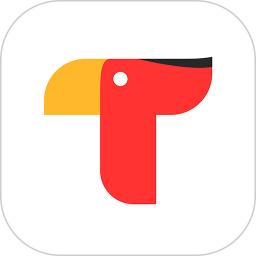









![大将军[清软]完结下载_大将军[清软]完结2022最新破解版(今日已更新)](/uploads/2022/08/0802103301554.png)






